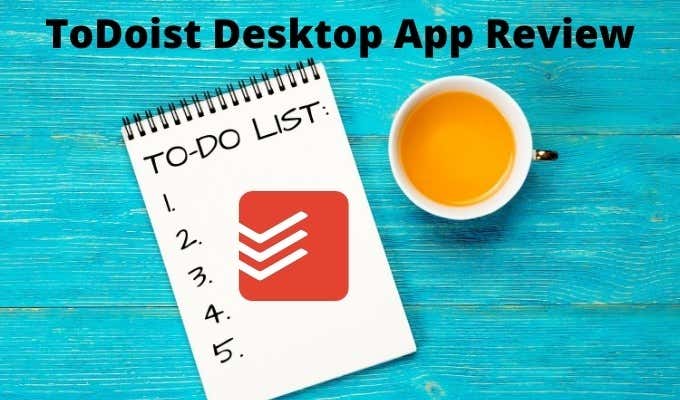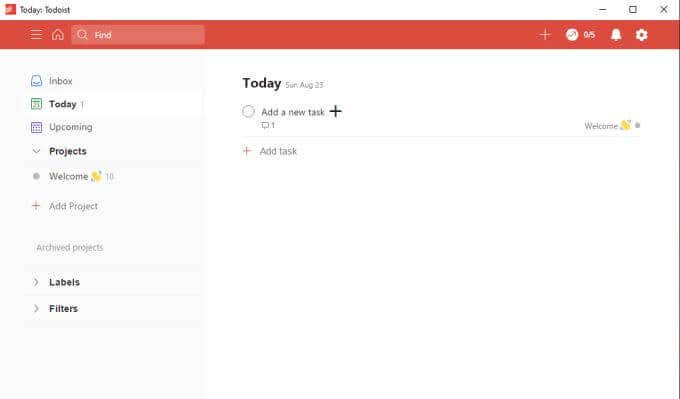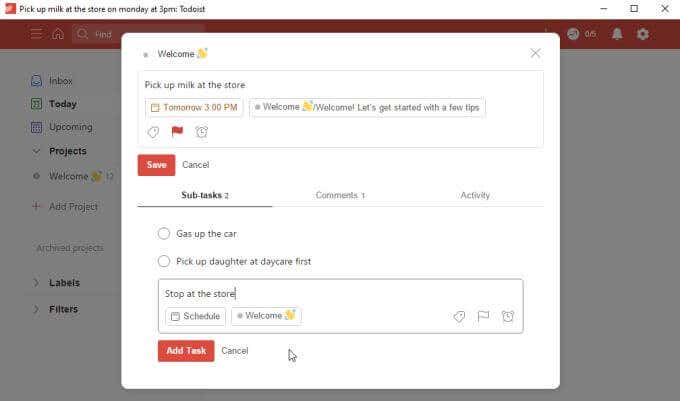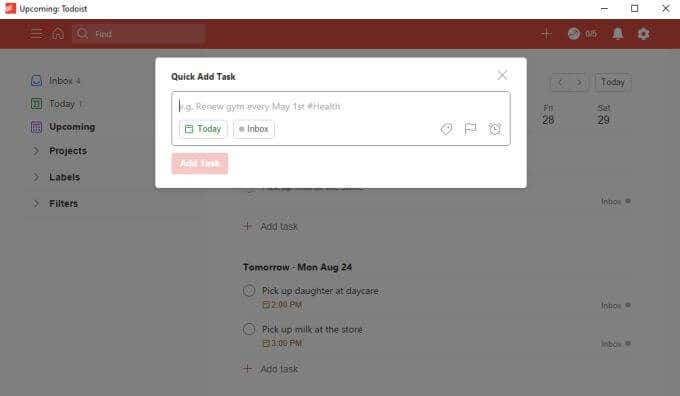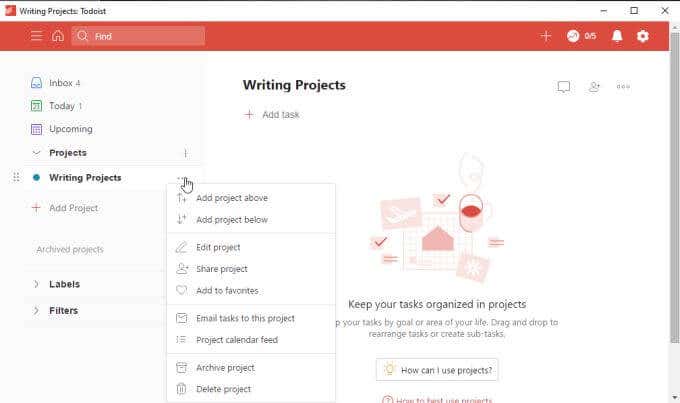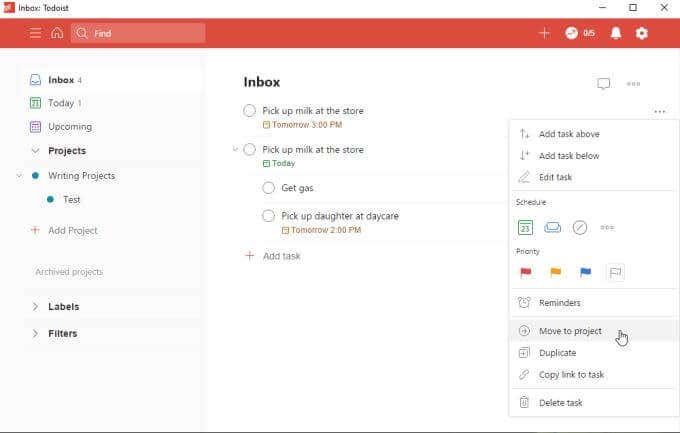整理して生産性を向上させるためのToDoistオンライン時間管理アプリについてはすでにご存知かもしれません。しかし、 MacとWindows(Windows PCs)の両方のPCで利用できるデスクトップバージョンのToDoistがあることをご存知ですか?
デスクトップPCにアプリをインストールする前に、このバージョンを使用することには賛否両論があることを知っておく必要があります。
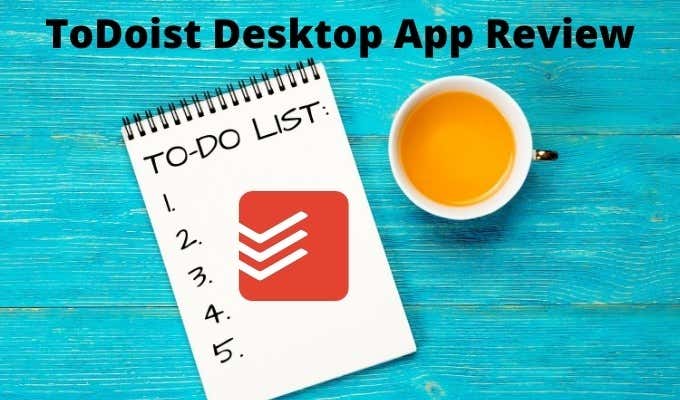
この記事では、デスクトップバージョンのToDoistにあるすべての機能、発生する可能性のあるいくつかの問題、およびこのバージョンを最大限に活用する方法について説明します。
ToDoistデスクトップアプリの使用
開始するには、 ToDoistダウンロードページ(ToDoist download page)からMacまたはWindowsPC(Windows)用のToDoistをダウンロードしてインストールできます。
初めて起動するときに、アカウントをまだ持っていない場合は、アカウントを作成する必要があります。任意のメールアドレスでサインアップするか、Google、Facebook、またはAppleアカウントでサインインできます。
表示される最初のメインページは一見シンプルに見えますが、このメインページの下には多くの便利な機能が隠されています。
最初に気付くのは、デスクトップアプリのメインページがオンラインバージョンと完全に同じに見えることです。
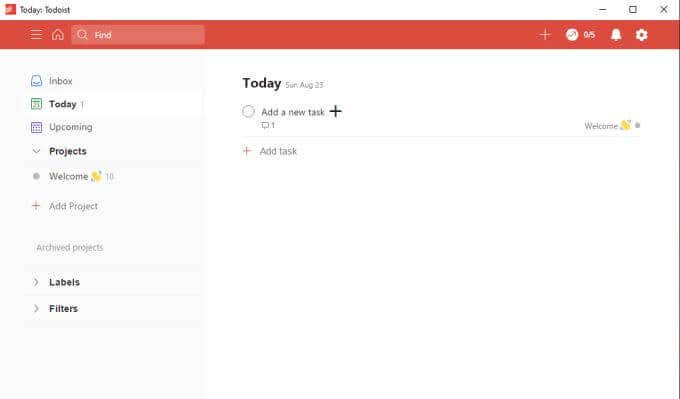
見た目が同じであるだけでなく、すべてが同じように機能します。左側のメニューシステムでは、今日のタスク、まだ期限が切れていない今後のタスク、およびすべてのプロジェクトとタスクを作成および整理できる領域を表示できます。
新しいタスクを作成するには、[新しいタスクの追加]の(Add a new task)横にある+記号を選択し、タスクの説明を入力します。完了したらEnterキー(Enter)を押すか、[保存](Save)を選択します。

これは、タスクを作成する最も簡単な方法です。プロジェクトに割り当てない場合、タスクはデフォルトで受信トレイになります。(Inbox)また、スケジュールを設定しない場合は、デフォルトで本日が期限になります。
タスクのスケジューリングをもう少し進めたい場合は、タスク作成ウィンドウ内に多くのオプションが埋め込まれています。
TheToDoistデスクトップアプリで(TheToDoist Desktop App)タスク(Tasks)を作成する
タスクの実際の日付を設定する場合は、タスク名の下にある[スケジュール(Schedule)]ボタンを選択します。これにより、標準のカレンダー選択を使用して、タスクの期限を設定する日時を選択できます。
ToDoistWeb(ToDoist)アプリで利用できるのと同じ種類の自然言語認識を使用することもできます。つまり、上部のフィールドに「明日の午後4時」のように入力できます。ToDoistはあなたが何を意味するのかを認識し、正しいカレンダーの日付と時刻を割り当てます。

フラグアイコンを選択すると、タスクに優先度を適用できます。次に、メインページのタスクのリストに、関連する優先度の色で表示されます。

タスクの作成中に使用できる最も便利な機能の1つは、サブタスクを追加してタスクを詳細に計画することです。
ToDoistの以前のバージョンでは、これは追加の詳細がない基本的なアイテムのリストにすぎませんでした。デスクトップアプリとオンラインアプリの両方の最新バージョンでは、これらのサブタスクには、スケジューリング、フラグ、さらには独自の追加サブタスクなど、通常のタスクと同じ機能がすべて備わっています。
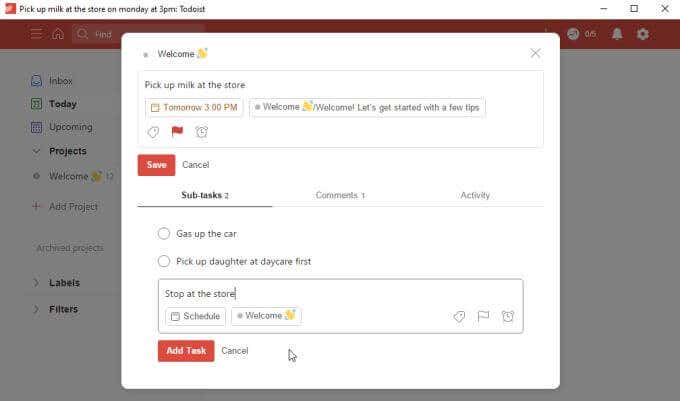
これは、作業中のより大きなプロジェクト内の細部を忘れないようにすることができることを意味します。
残念ながら、ここでは無料版では使用できない2つの重要な機能があります。
- ラベル(Labels):カスタマイズされたラベルを適用して、タスクをさらに整理します。すべてのタスクをラベルで並べ替えることができます。
- リマインダー(Reminders):タスクを開始するようにリマインダーを設定する最初の日付を設定して、期限が切れる前にタスクを完了する時間ができるようにします。
ラベルのような機能はプレミアムバージョンにのみ付属している可能性があることは理解できますが、無料バージョンにリマインダーを含めないことは厳しく制限されています。特に、Microsoft To Doなど、他のほとんどのアプリの無料バージョンには、基本的なタスク機能としてリマインダーが含まれていることを考慮してください。
ToDoistデスクトップアプリのメインページの(ToDoist Desktop App Main Page)機能
タスクの追加を開始すると、矢印アイコンが付いたメインタスクが表示されます。このアイコンを押すと、サブタスクを展開して表示できます。

左側のナビゲーションペインから[受信トレイ](Inbox)を選択して、追加した未割り当てのタスクを表示します。これは、タスクをどのように整理するかが正確にわかるまで、タスクを保存するのに適した場所です。
[今日](Today)を選択して、今日期限のあるタスクを表示します。これは、最も緊急のタスクを実行するために、日中の時間の大部分を費やす場所である可能性があります。
[予定](Upcoming)を選択して、まだ期限が切れていないすべての予定のタスクを表示します。月の横にある下向き矢印を押すと、カレンダーをさらに前後に移動して、期限がかなり遅れているタスクを表示できます。

受信トレイ(Inbox)と言えば、メインのToDoistウィンドウの右上にある+アイコンを選択することで、いつでもタスクをすばやく追加できます。
これにより、 [タスクのクイック追加](Quick Add Task)ウィンドウが開き、タスクの説明を入力したり、日付を設定したり、優先度を追加したりできます。[タスクの追加](Add Task)を選択すると、受信トレイ(Inbox)に直接移動して、後で適切なプロジェクトに整理できるようになります。
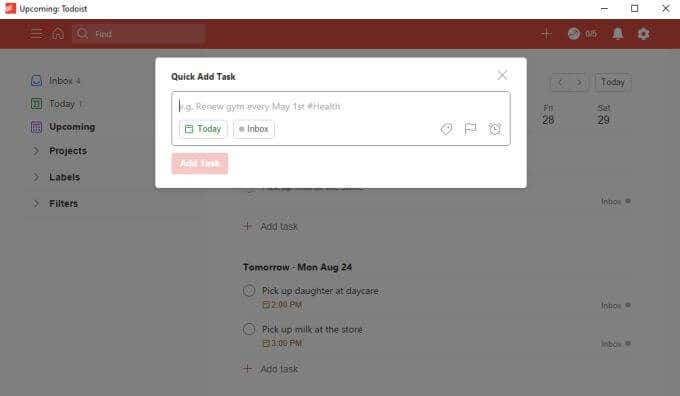
ToDoistデスクトップアプリ(ToDoist Desktop App):プロジェクトの追加と整理(Organizing)
ToDoistが他のToDoアプリより優れている1つの方法は、プロジェクトの整理がいかに簡単かということです。これは、 ToDoist(ToDoist)デスクトップバージョンでも違いはありません。
左側のナビゲーションメニューから[プロジェクトの追加(Add Project)]を選択すると、[プロジェクトの追加(Add)]ウィンドウが表示されます。プロジェクトの名前を入力し、一目で識別しやすい色を追加し、必要に応じてお気に入りリストに追加することを選択します。

[追加](Add)を選択して終了します。
サブプロジェクトを作成する場合は、作成したプロジェクトを右クリックして、下の[プロジェクトの追加(Add project below)]を選択します。
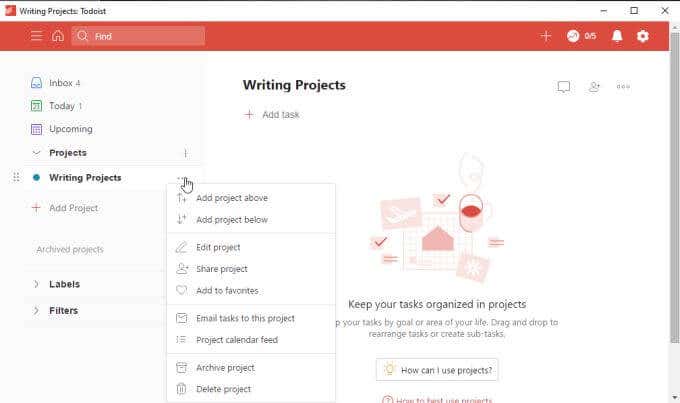
これにより、新しいプロジェクトがそのプロジェクトのすぐ下に配置され、インデントが付けられて、メインプロジェクトの下のサブプロジェクトであることがわかります。
実際には、タスクとサブタスクで同じアプローチを使用できます(サブタスクを追加する別の方法として)。タスクを右クリックして、下の[タスクの追加]を選択する(Add task below)だけ(Just)です。
タスクをプロジェクトに整理する準備ができたら、受信トレイ(Inbox)に移動し、タスクを右クリックして、[プロジェクトに移動(Move to project)]を選択します。
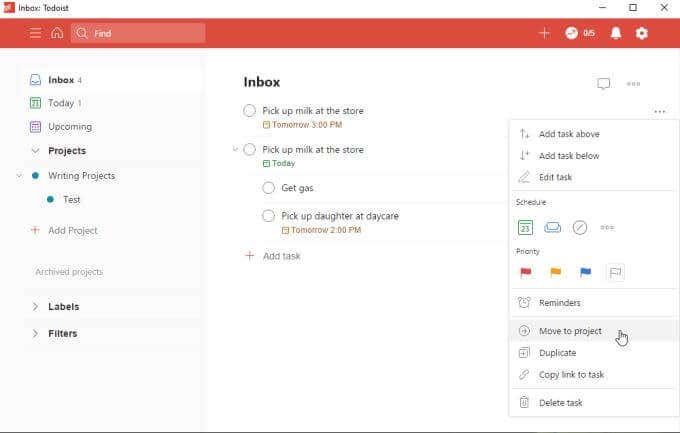
これは、受信トレイ(Inbox)に投げ込んだすべてのタスクをすばやく簡単に整理する方法です。
ToDoistデスクトップ(ToDoist Desktop)に関するその他の所見
ToDoistデスクトップアプリで更新を行うと、それらの変更はアプリのWebバージョンでほぼ即座に有効になります。

携帯電話やブラウザのアドオン(browser add-ons)(すべて同じダウンロードページから入手可能)など、 ToDoistアプリがインストールされている他の場所についても同じことが言えます。
ToDoistデスクトップアプリのテスト中に観察した興味深い点の1つは、全体にまだ小さな不具合があることです。
たとえば、ページの右上にある通知アイコン(ベルのアイコン)を選択すると、ドロップダウンメニューが所定の位置にロックされたままになっていることに気付く場合があります。通知アイコンをもう一度クリックしても閉じません。また、ドロップダウンを閉じるための閉じるアイコンはありません。

デスクトップアプリの他の場所をクリックしても、ドロップダウンは閉じません。この不具合を回避する唯一の方法は、デスクトップアプリを閉じてから再度開くことです。
これは、 [設定(Settings)]メニューなどの他のドロップダウンメニューでもときどき発生します。
これらを頻繁に使用する必要はないかもしれないので、これは小さな煩わしさかもしれませんが、ToDoistの人々はおそらく修正する必要があります。
全体的な結論
ToDoistデスクトップアプリは、時間管理作業でブラウザウィンドウを使い果たしたくない場合に便利です(ToDoist)。アプリを脇に置いて、オンラインで作業しているときにタスクを追跡します。
一方、デスクトップアプリは後付けのように感じます。Webバージョンほど応答性が低いようであり、ソフトウェアの製品版であるはずのバグを見つけても、ToDoist開発者がオフラインアプリの提供を維持するのに良い仕事をしているという感覚はありません。
ToDoist Desktop App For Windows: A Full Review
You might already be familiar with the ToDоist online time management app for getting organized and improving your productiνity. But did yoυ know that there’s a desktop version of ToDoist that’s avaіlable for both Mac and Windows PCs?
Before you install the app on your desktop PC, you should know that there are a few pros and cons to using this version.
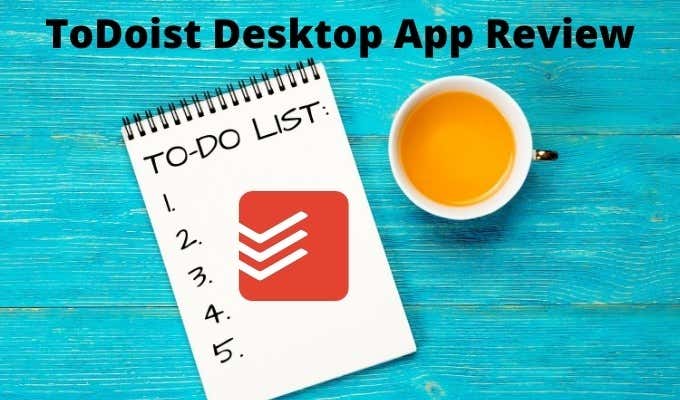
In this article we’ll go over all of the features that you’ll find in the desktop version of ToDoist, a few of the issues you may come across, and ways to make the best use of this version.
Using The ToDoist Desktop App
To get started, you can download and install ToDoist for your Mac or Windows PC from the ToDoist download page.
When you first launch it, if you don’t already have an account you’ll need to create one. You can sign up with any email address, or sign in with your Google, Facebook, or Apple account.
The first, main page that will appear looks deceptively simple, but there are a lot of useful features hidden under this main page.
The first thing you may notice is that the main page on the desktop app looks completely identical to the online version.
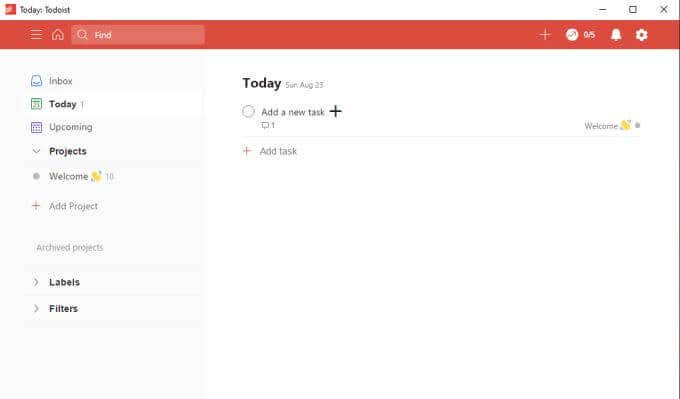
Not only does it look identical, but everything works the same way as well. The menu system on the left lets you view tasks for today, upcoming tasks not yet due, and an area where you can create and organize all of your projects and tasks.
To create a new task, just select the + symbol next to Add a new task and type the description of the task. Press Enter when you’re done, or select Save.

This is the simplest way to create tasks. Tasks default to the Inbox if you don’t assign it to a project. They’ll also default to being due today if you don’t schedule them.
If you do want to get a little more advanced with your task scheduling, there are a lot of options buried inside the task creation window.
Creating Tasks In TheToDoist Desktop App
If you want to set an actual date for the task then select the Schedule button under the task name. This lets you use a standard calendar selection to choose the date and time when you want the task to be due.
You can also use the same kind of natural language recognition that’s available on the ToDoist web app. This means in the field at the top you can type something like “tomorrow at 4pm”. ToDoist will recognize what you mean and assign the correct calendar date and time.

If you select the flag icon, you can apply a priority to the task. It’ll then appear in your list of tasks on the main page with the associated priority color.

One of the most useful features you can use while creating tasks is by planning them out in great detail by adding subtasks.
In previous versions of ToDoist, this used to be nothing more than a basic list of items without any additional details. In the latest version of both the desktop and online apps, these subtasks have all of the same features of regular tasks, including scheduling, flags, and even additional subtasks of their own.
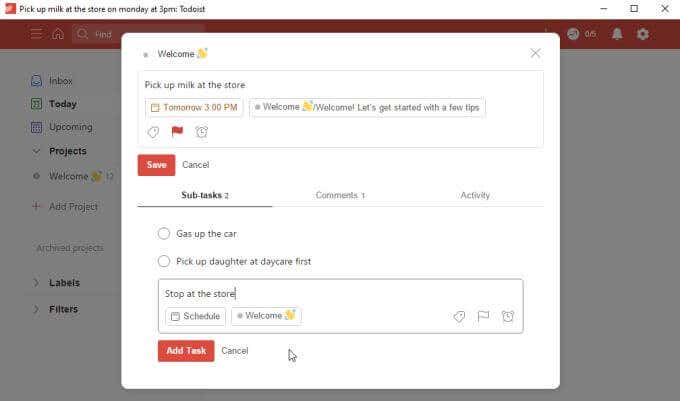
This means that you can make sure you won’t forget the minutia within the larger projects you’re working on.
Unfortunately there are two important features that you can’t use here with the free version.
- Labels: Further organize tasks by applying customized labels. You can sort all tasks by label.
- Reminders: Set an initial date when you want to be reminded to start the task so that you’ll have time to complete it before it’s due.
While it’s understandable that a feature like labels might only come with the premium version, not including reminders in the free version is severely limiting. Especially considering that the free versions of most other apps, like Microsoft To Do for example, includes reminders as a basic task feature.
ToDoist Desktop App Main Page Features
Once you start adding tasks, you’ll see the main tasks with an arrow icon you can press to expand and see the subtasks.

Select Inbox from the left navigation pane to see any unassigned tasks you’ve added. This is a good place to store tasks until you know exactly how you want to organize them.
Select Today to see tasks that are due today. This is likely where you’ll spend the majority of your time during the day, working through your most urgent tasks.
Select Upcoming to see all upcoming tasks that aren’t due quite yet. You can press the down arrow next to the month to shift further back or ahead in the calendar to view tasks that are due much later.

Speaking of the Inbox, you can quickly add tasks there at any time by selecting the + icon at the very top right of the main ToDoist window.
This will open a Quick Add Task window where you can type the task description, set a date, and add a priority. When you select Add Task it’ll go straight to the Inbox so that you can organize it later into the appropriate project.
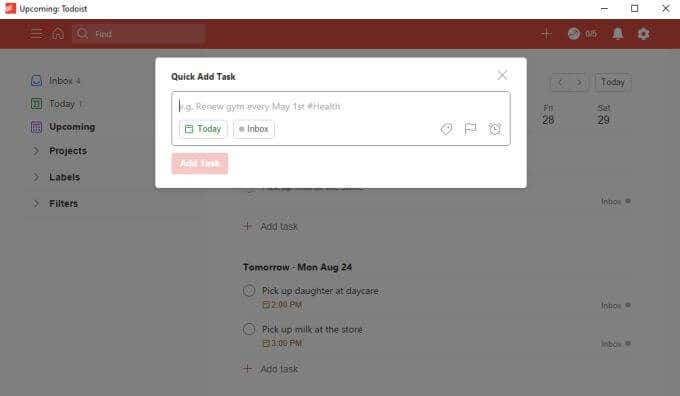
ToDoist Desktop App: Adding And Organizing Projects
One way that ToDoist excels over other to-do apps is how easy it is to organize projects. This isn’t any different in the ToDoist desktop version.
If you select Add Project from the left navigation menu, you’ll see the Add project window appear. Type the name of the project, add a color that’ll help you identify it at a glance, and select to add it to your favorites list if you like.

Select Add to finish.
If you want to create a sub-project, just right-click the project you just created and select Add project below.
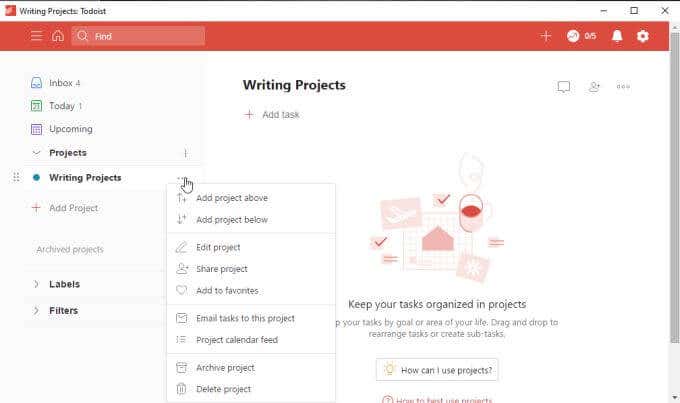
This places the new project just below that one, with an indent so that you can tell that it’s a sub-project under the main one.
You can actually use the same approach with tasks and sub-tasks (as an alternative method of adding sub-tasks). Just right-click a task and select Add task below.
When you’re ready to organize your tasks into projects, go to the Inbox, right-click the task, and select Move to project.
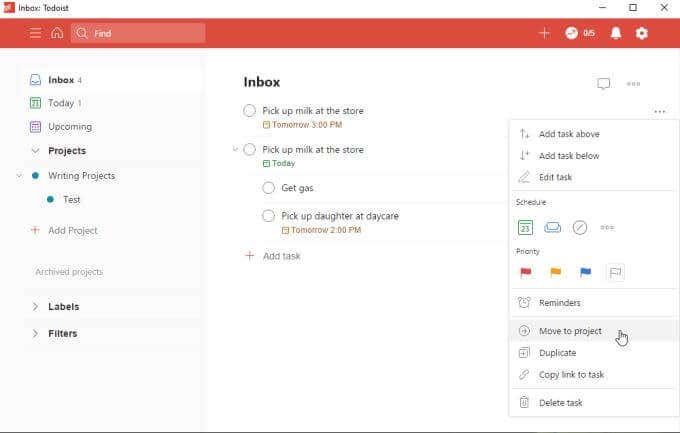
This is a fast and easy way to quickly organize all of the tasks you’ve tossed into your Inbox.
Other Observations About ToDoist Desktop
You will find that as you’re making updates on your ToDoist desktop app, those changes take effect almost immediately on the web version of the app.

The same is true for any other place you have a ToDoist app installed, such as on your mobile phone or in the browser add-ons (all available from the same download page).
One interesting thing we observed while testing the ToDoist desktop app was that there are still small glitches throughout.
For example if you select the notifications icon at the upper right of the page (the bell icon), you may notice that the dropdown menu stays locked in place. Clicking the notification icon again won’t close it, and there’s no close icon to close the dropdown.

Clicking anywhere else in the desktop app doesn’t close the dropdown either. The only way to get around this glitch is to close the desktop app and reopen it.
You’ll notice this happening occasionally with other dropdown menus as well, like the Settings menu.
Since you may not need to use these frequently, this may only be a minor annoyance, but it’s something that the ToDoist folks should probably fix.
Overall Conclusions
The ToDoist desktop app is useful if you don’t want to use up browser windows with your time management work. Keep the app off to the side and track your tasks as you’re working online.
On the other hand, the desktop app feels like an afterthought. It doesn’t appear to be as responsive as the web version, and finding bugs in what should be a production version of software doesn’t give one the sense that ToDoist developers are doing a good job maintaining their offline app offerings.